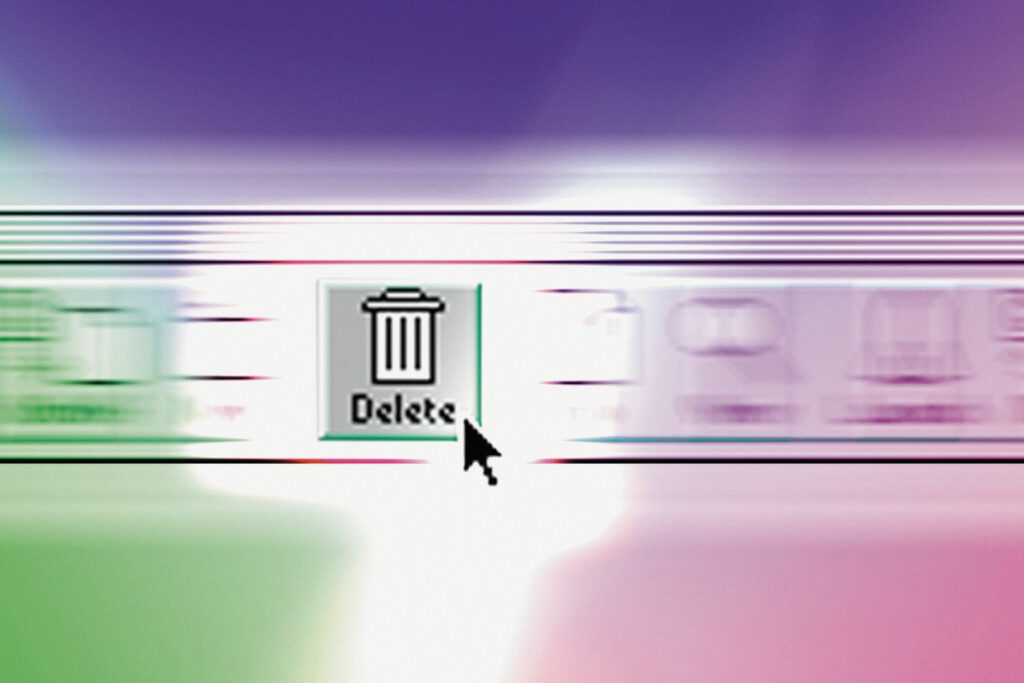
Co je třeba vědět
- Otevřeno Pošta. Vybrat Předvolby v Pošta Jídelní lístek. Klikněte na ikonu Účty kartu a vyberte účet.
- Jít do Nastavení serveru. V nabídce vedle Účet serveru odchozí pošty, Vybrat Upravit seznam serverů SMTP.
- Vyberte název účtu a zvolte mínus tlačítko pro jeho odstranění.
Tento článek vysvětluje, jak odstranit server odchozí pošty v aplikaci Mail pro MacOS. Tyto informace platí pro aplikaci Mail v macOS Catalina (10.15) prostřednictvím systému Mac OS X Mavericks (10.9), pokud není uvedeno jinak.
Jak odebrat nastavení serveru SMTP v MacOS Mail
Apple macOS Mail umožňuje nastavit několik odchozích e-mailových serverů. Tato flexibilita se někdy může hodit, ale je užitečné vědět, jak odstranit nastavení serveru SMTP v případě, že je již nepotřebujete. Například možná nastavení serveru již nejsou relevantní pro vaše e-mailové účty, nebo možná jsou stará a nefunkční. Bez ohledu na důvod můžete pomocí těchto kroků odebrat nastavení SMTP v MacOS Mail.
-
Otevřete aplikaci Pošta a vyberte Předvolby pod Pošta Jídelní lístek.
-
Klikněte na ikonu Účty záložka.
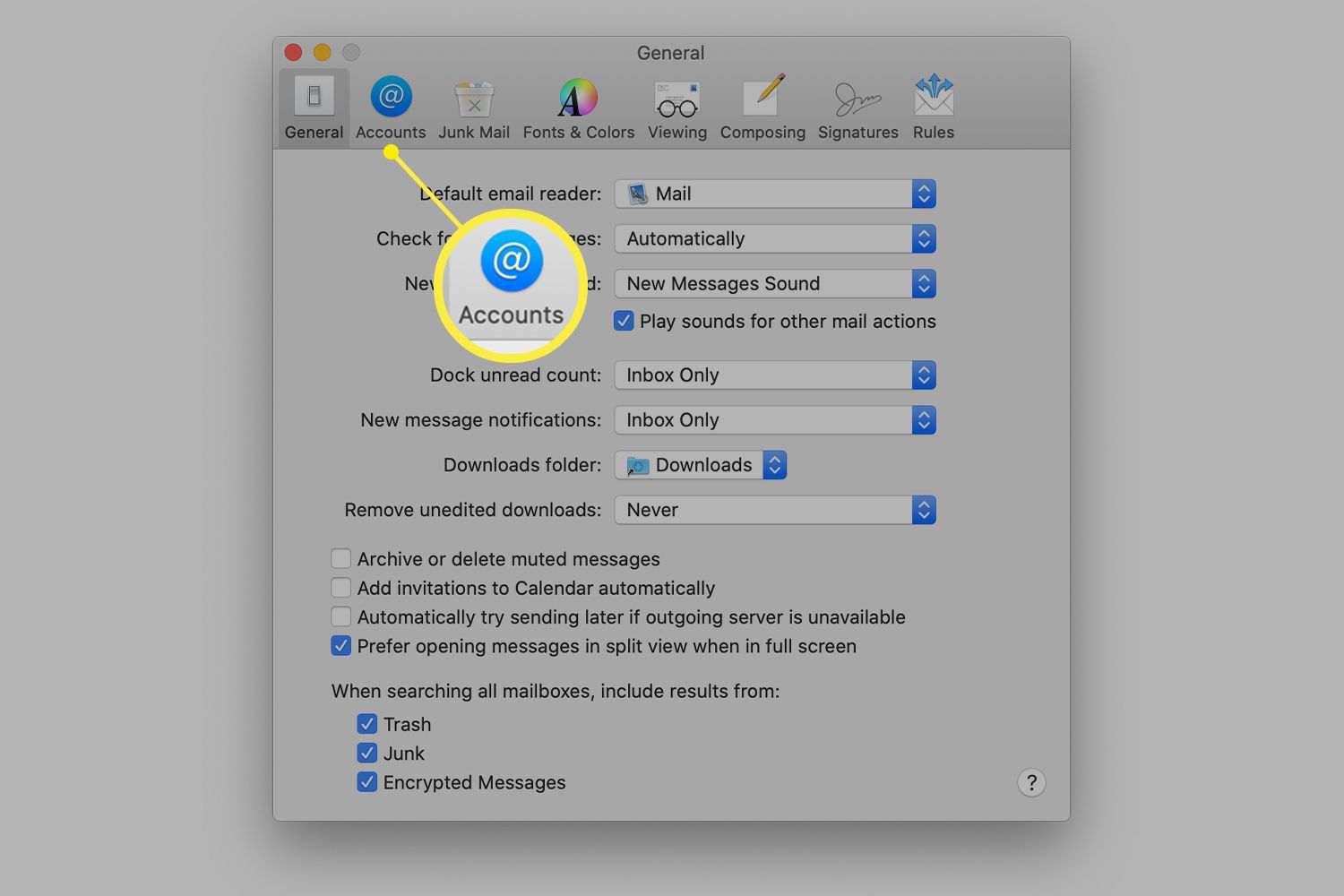
-
Vyberte účet v levém panelu, ze kterého chcete odebrat server odchozí pošty.
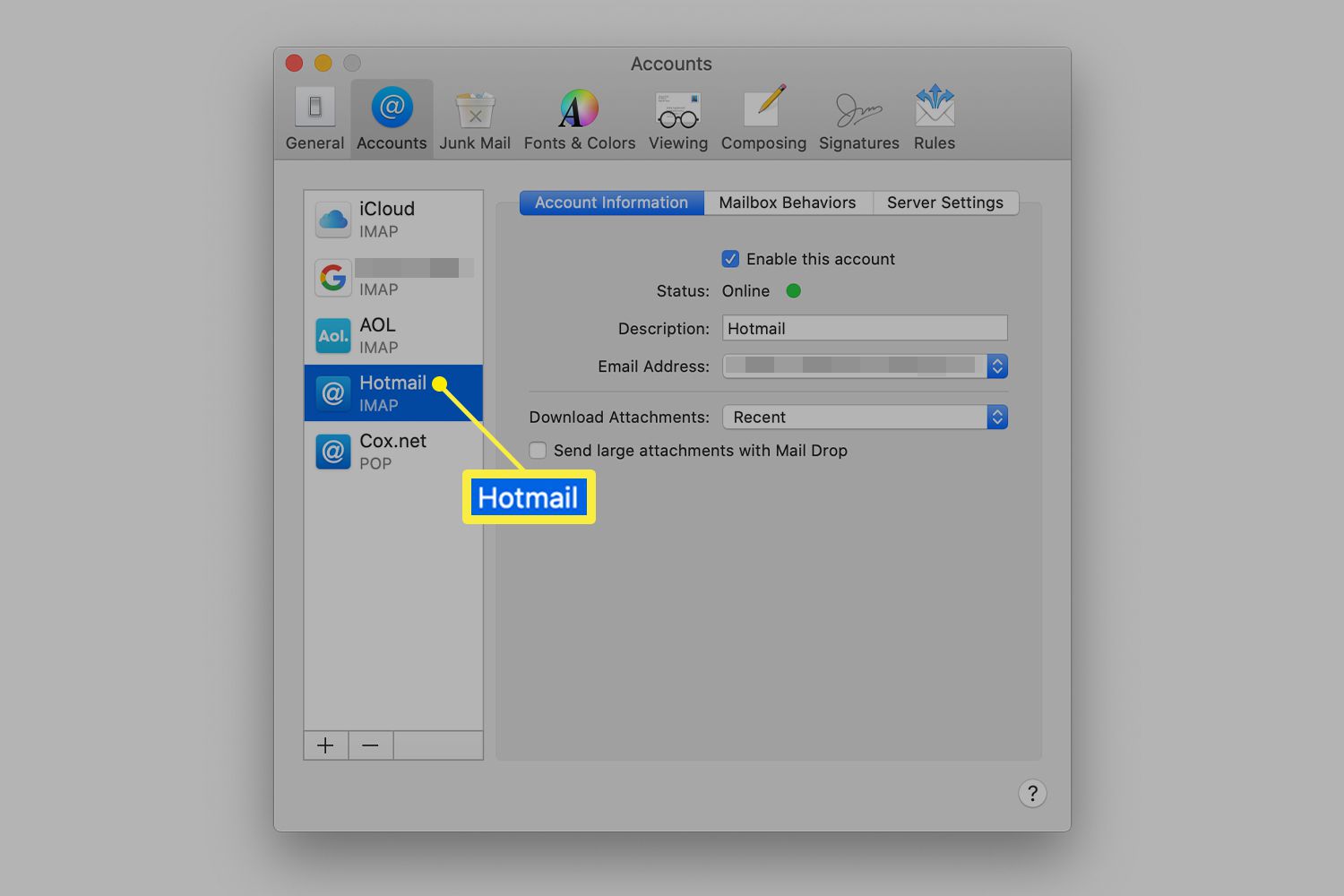
-
Otevři Nastavení serveru záložka. Pokud používáte starší verzi aplikace Mail, tato možnost se vám nezobrazí. Přejít na další krok.
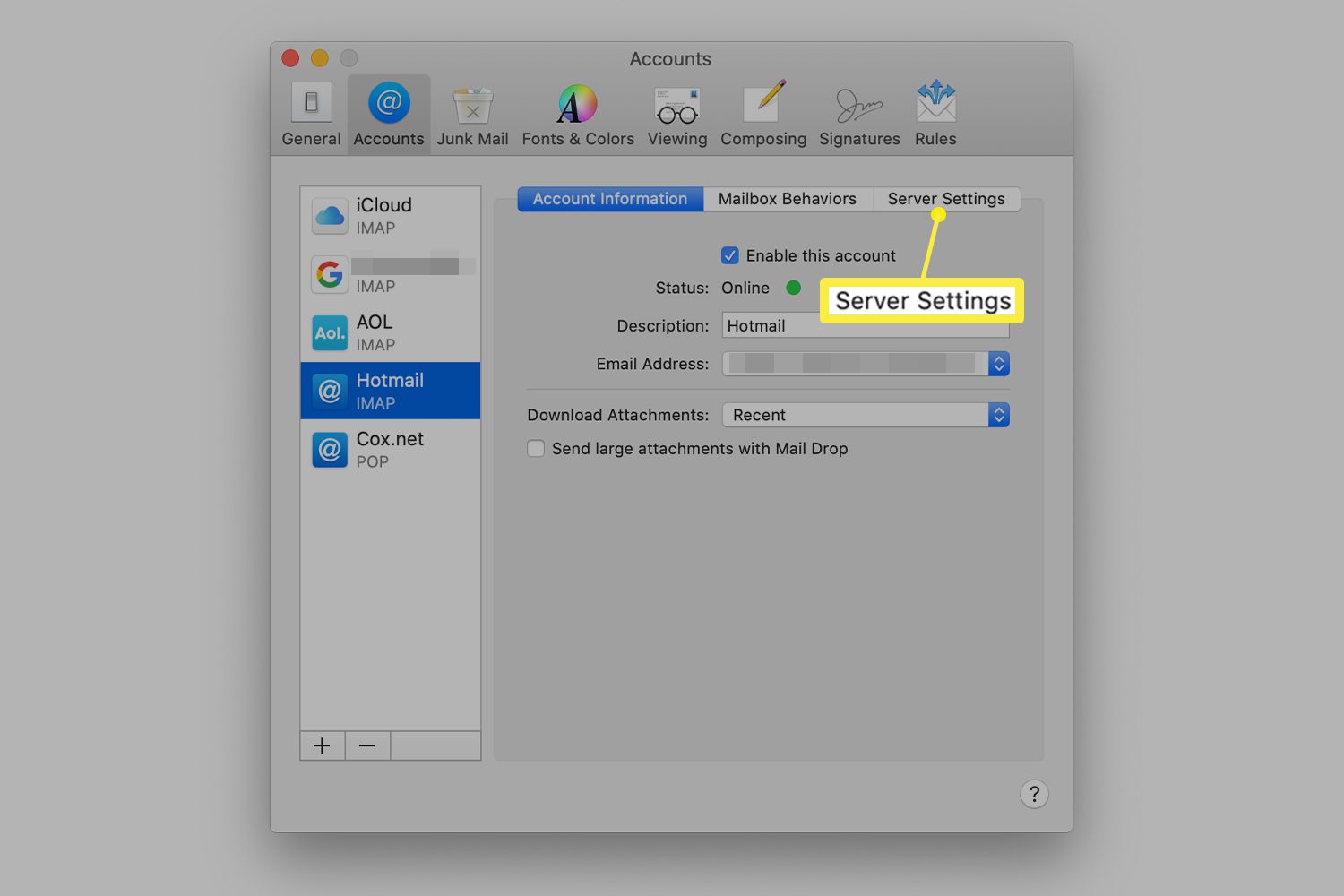
-
Vedle Účet serveru odchozí pošty, klikněte na rozevírací nabídku a vyberte možnost Upravit seznam serverů SMTP volba. Některé starší verze Mailu tomu říkají Server odchozí pošty (SMTP)a možnost Upravit seznam serverů.
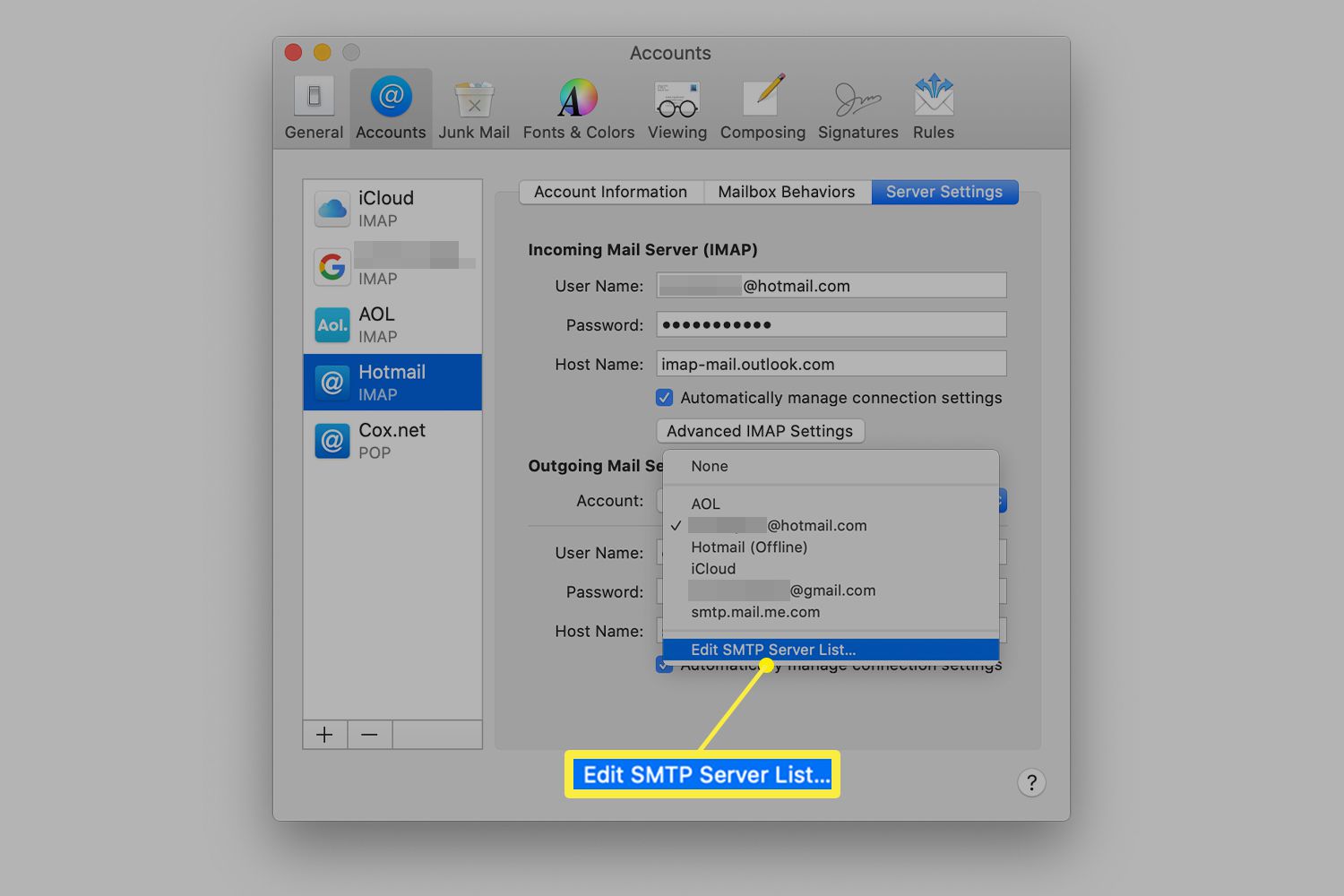
-
Vyberte účet a vyberte ikonu tlačítko mínus směrem k dolní části obrazovky nebo vyberte požadovanou možnost Odebrat server pokud to vidíte.
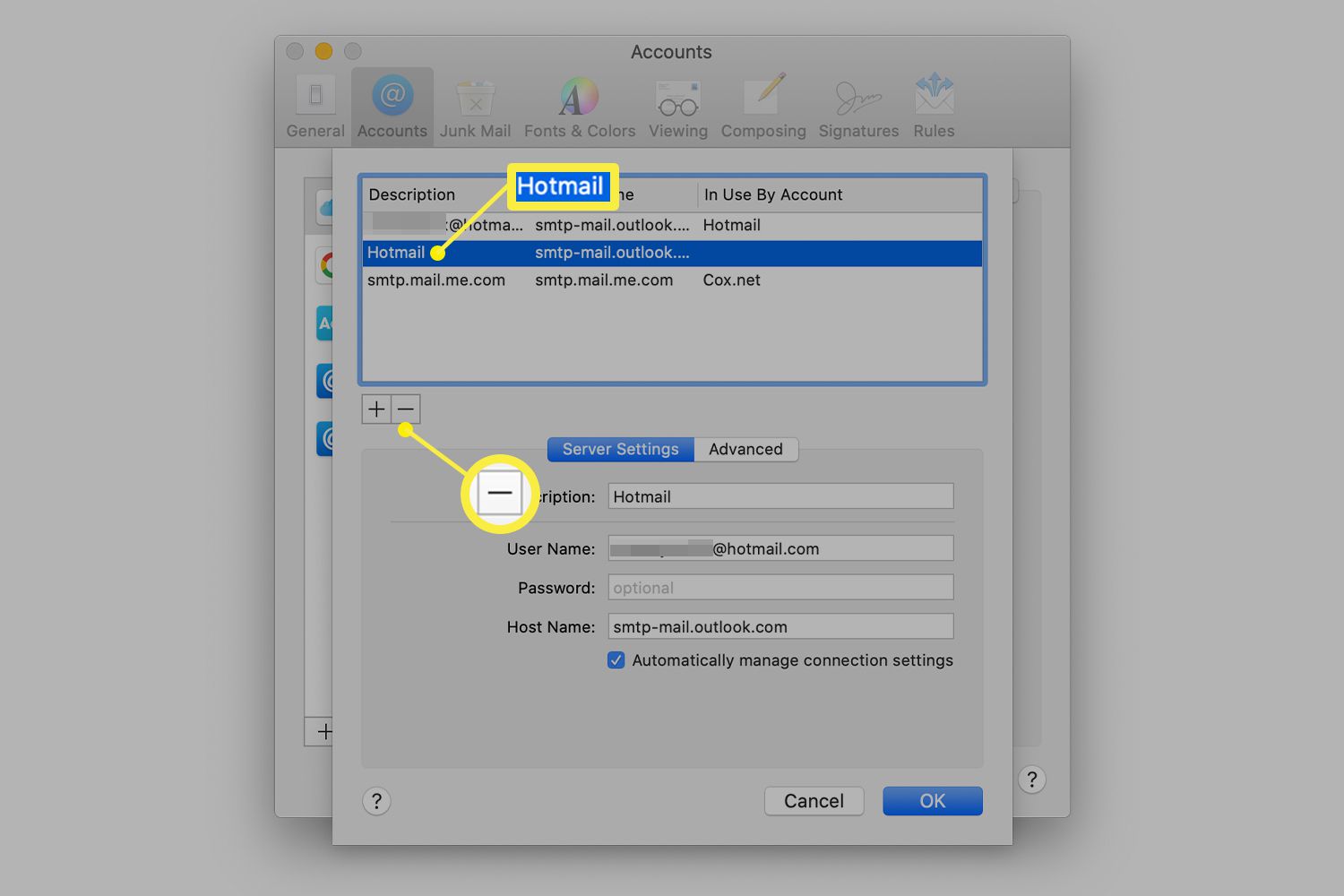
-
V závislosti na vaší verzi aplikace Mail klikněte na ikonu OK nebo Hotovo tlačítko pro návrat na předchozí obrazovku.
Nyní můžete ukončit všechna otevřená okna a vrátit se do aplikace Mail.